Инструменты разработчика стали неотъемлемой частью работы веб-разработчика. Они предоставляют доступ к множеству полезных функций, которые помогают анализировать и отлаживать код веб-страницы. В Яндекс браузере эти инструменты также доступны, и в этой статье мы подробно рассмотрим, как открыть и использовать их.
Открытие инструментов разработчика в Яндекс браузере происходит всего лишь в несколько кликов. Для этого вам нужно нажать правой кнопкой мыши на любом месте страницы и выбрать "Инспектировать элемент" в контекстном меню. Также можно воспользоваться комбинацией клавиш Ctrl+Shift+I или F12.
После того как вы открыли инструменты разработчика, вы увидите множество вкладок, каждая из которых предназначена для определенных задач. Например, вкладка "Elements" позволяет просматривать и редактировать HTML и CSS код страницы. Вкладка "Console" позволяет просматривать и отлаживать JavaScript код. Вкладка "Network" дает возможность анализировать сетевые запросы и загружаемые ресурсы.
Инструменты разработчика в Яндекс браузере также предоставляют множество дополнительных функций, таких как возможность эмулировать мобильные устройства, анализировать производительность и использование ресурсов. Используя эти инструменты, вы сможете увидеть все нюансы работы вашей веб-страницы и улучшить ее качество.
Возможности инструментов разработчика в Яндекс браузере

Инструменты разработчика в Яндекс браузере предоставляют широкий набор функциональных возможностей, помогающих разработчикам эффективно работать над веб-проектами. Вот некоторые из них:
- Инспектор элементов: Позволяет просматривать и редактировать HTML и CSS код страницы в режиме реального времени. Можно легко найти нужный элемент, изменить его свойства, добавить или удалить классы.
- Анализ сетевого трафика: Используя инструменты разработчика, можно проследить все сетевые запросы, отправляемые страницей, и анализировать время их выполнения, заголовки, тела запросов и ответов. Это позволяет оптимизировать процесс загрузки страницы и улучшить ее производительность.
- Отладчик JavaScript: Инструменты разработчика обеспечивают возможность установки точек останова в JavaScript коде и пошагового выполнения программы для анализа ее поведения и нахождения ошибок.
- Аудит производительности: Инструменты разработчика могут проводить аудит сайта на предмет его производительности. Они анализируют использование ресурсов, оптимизацию CSS и JavaScript, размеры изображений и другие факторы, которые могут повлиять на скорость загрузки страницы.
- Моделирование устройств: Инструменты разработчика позволяют эмулировать различные устройства, такие как смартфоны и планшеты. Это позволяет проверить внешний вид и поведение страницы на разных устройствах и разрешениях экранов.
- Редактор стилей: Инструменты разработчика предоставляют удобный редактор CSS правил, с подсветкой синтаксиса и автодополнением. Можно вносить изменения в стили прямо в инструментах разработчика и видеть результаты мгновенно.
Это лишь несколько возможностей, которые предлагают инструменты разработчика в Яндекс браузере. Они помогают сократить время разработки, повысить качество кода и улучшить пользовательский опыт веб-приложений.
Интерфейс и основное окно инструментов разработчика
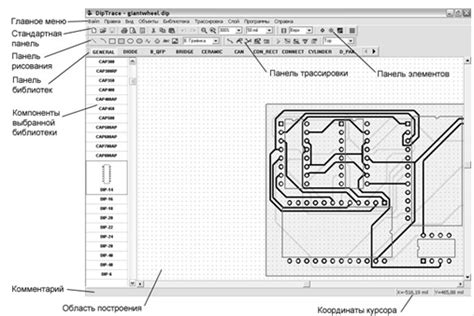
Инструменты разработчика в Яндекс Браузере предоставляют разработчикам удобные и мощные функции для работы с веб-страницами. Интерфейс инструментов разработчика позволяет управлять и анализировать код HTML, CSS и JavaScript в режиме реального времени.
Основное окно инструментов разработчика состоит из нескольких панелей, каждая из которых предоставляет определенный набор инструментов и функций:
Элементы - панель, которая отображает структуру HTML-документа в виде дерева элементов. Здесь можно выбирать и редактировать элементы, добавлять или удалять их, а также просматривать и изменять их стили и свойства.
Стили - панель, в которой можно просматривать и редактировать стили элементов. Здесь можно применять новые стили, редактировать существующие и удалять их. Также здесь доступен режим отображения всех примененных стилей для выбранного элемента.
Источник - панель, предназначенная для работы с JavaScript-файлами и кодом страницы. Здесь можно отлаживать код, устанавливать точки останова, анализировать состояние переменных и выполнять различные операции с кодом.
Сеть - панель, которая позволяет отслеживать загрузку ресурсов страницы, проверять запросы и ответы сервера, записывать и воспроизводить сеансы работы с сайтом. Здесь также доступны функции для оптимизации загрузки ресурсов.
Каждая панель имеет свой набор инструментов и функций, позволяющих разработчикам эффективно работать с кодом веб-страниц. Используя инструменты разработчика, можно вносить изменения в код и сразу видеть результат, отлаживать и анализировать код, улучшать производительность и оптимизировать загрузку веб-страницы.
Панель Elements: редактирование HTML и CSS

Панель Elements в инструментах разработчика Яндекс браузера предоставляет возможность в реальном времени редактировать HTML и CSS код веб-страницы. Это очень полезная функция, которая позволяет разработчикам быстро тестировать и вносить изменения в код, не выходя из браузера.
Чтобы воспользоваться функцией редактирования HTML и CSS, откройте веб-страницу, которую вы хотите изменить, и перейдите на вкладку Elements в инструментах разработчика. Здесь вы увидите полное дерево DOM страницы, которое можно раскрыть и редактировать.
Чтобы изменить HTML код элемента, наведите на него курсор мыши и щелкните. Вы сможете изменять текст, добавлять новые элементы, удалять существующие и т.д. Все изменения в HTML коде отображаются мгновенно на странице.
Кроме редактирования HTML кода элементов, в панели Elements вы также можете редактировать CSS свойства. Просто выберите элемент, к которому хотите применить изменения, и откройте вкладку Styles. Здесь вы увидите все примененные к элементу стили и сможете изменить их значение или добавить новые свойства.
После внесения изменений в HTML и CSS код вы можете сохранить их на локальный компьютер или скопировать в буфер обмена для дальнейшего использования. Также вам доступны другие инструменты для отладки страницы, такие как консоль JavaScript и сетевая панель, которые помогут вам анализировать и проверять вашу работу.
Итак, панель Elements в Яндекс браузере - это мощный инструмент, который позволяет вам редактировать HTML и CSS код веб-страницы в режиме реального времени. Это дает вам большую гибкость и ускоряет процесс разработки, делая его более эффективным и удобным.
Панель Console: отладка и выполнение JavaScript
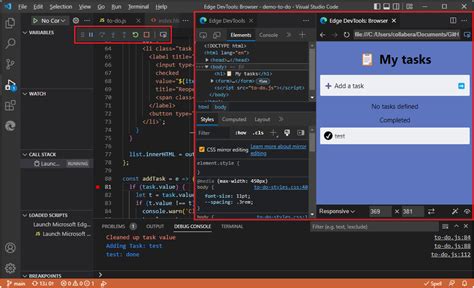
Панель Console в инструментах разработчика Яндекс браузера предоставляет возможности для отладки и выполнения JavaScript кода. Это мощный инструмент, который поможет разработчику исследовать и проверять функциональность своего кода.
В панели Console можно выполнять JavaScript команды прямо из интерфейса браузера. Для этого достаточно ввести команду в строку ввода и нажать Enter. Результат выполнения команды отобразится прямо в панели.
Кроме выполнения команд, панель Console также позволяет отслеживать ошибки в коде. Если в процессе выполнения команды происходит ошибка, она будет отображена в панели с указанием строки, которая вызвала ошибку.
В панели Console также доступны различные инструменты для отладки кода, такие как точки остановки (breakpoints) и инспектор переменных (watch variables). С помощью этих инструментов можно с легкостью находить и исправлять ошибки в коде, а также отслеживать значения переменных в реальном времени.
Использование панели Console в инструментах разработчика Яндекс браузера поможет значительно ускорить процесс разработки и повысить эффективность работы с JavaScript кодом. Отладка и выполнение кода станут намного проще и удобнее благодаря этому инструменту.
Панель Network: анализ сетевых запросов

Панель Network в инструментах разработчика Яндекс браузера предоставляет разработчику возможность анализировать все сетевые запросы, выполняемые браузером во время загрузки веб-страницы. Эта функциональность очень полезна для оптимизации производительности и отладки веб-приложений.
Панель Network отображает все сетевые запросы, совершаемые браузером, в виде таблицы с различными столбцами. Каждая строка в таблице представляет один сетевой запрос и содержит информацию о его типе (GET, POST и т. д.), URL-адресе, коде состояния, времени загрузки и других параметрах.
С помощью панели Network можно легко отслеживать время загрузки каждого запроса и определить наиболее долгие запросы, которые могут замедлять загрузку страницы. Также можно анализировать размеры запросов и ответов, чтобы улучшить производительность и оптимизировать загрузку страницы.
Одной из полезных функций панели Network является возможность фильтрации запросов. Например, можно отфильтровать запросы по типу (только GET или POST), коду состояния (только 200 или 404), URL-адресу и другим параметрам. Это упрощает анализ и отладку конкретных запросов и помогает находить возможные проблемы сетевого взаимодействия.
Более того, панель Network позволяет сохранять все сетевые запросы в формате HAR (HTTP Archive), который содержит полную информацию о каждом запросе. HAR-файлы могут быть очень полезными для отладки и анализа производительности, так как они позволяют воспроизводить все сетевые действия и изучать каждый запрос и ответ.
Использование панели Network является обязательным для разработчиков веб-приложений, так как она предоставляет много полезной информации о сетевых запросах и помогает улучшить производительность и отладить возможные проблемы. Рекомендуется изучить и попрактиковаться с использованием всех функций этой панели для достижения наилучших результатов в разработке веб-приложений.
Панель Performance: оптимизация производительности сайта

Панель Performance в инструментах разработчика Яндекс браузера предоставляет мощные инструменты для анализа и оптимизации производительности веб-сайта. С помощью этой панели вы можете выявить узкие места, просматривать информацию о времени загрузки ресурсов, профилировать код и многое другое.
Одним из основных функций панели Performance является отображение диаграммы времени загрузки ресурсов сайта. Это позволяет вам увидеть, какие именно ресурсы занимают больше всего времени при загрузке. Таким образом, вы можете оптимизировать свой сайт, сокращая время загрузки и повышая производительность.
Кроме того, панель Performance предоставляет инструменты для профилирования кода. Вы можете активировать профилирование и анализировать выполнение кода вашего сайта. Это позволяет выявить медленные участки кода и оптимизировать их для более быстрого выполнения.
Другая полезная функция панели Performance - анализ использования памяти. Вы можете просмотреть, сколько памяти занимают различные объекты в вашем сайте и идентифицировать утечки памяти. Это позволяет избежать проблем с производительностью, связанными с неправильным управлением памятью в веб-приложениях.
В целом, панель Performance является мощным инструментом для оптимизации производительности вашего сайта. Она позволяет выявлять и устранять проблемы, связанные с временем загрузки, выполнением кода и использованием памяти. Получив информацию и знания, предоставляемые этой панелью, вы можете значительно улучшить производительность своего веб-сайта и улучшить пользовательский опыт.
Панель Application: работа с хранилищем и кэшем
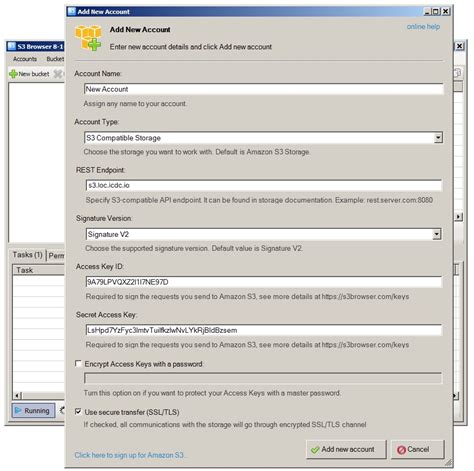
В панели Application разработчика в Яндекс браузере вы можете последить за работой хранилища и кэша вашего веб-сайта.
В разделе Storage можно увидеть информацию о хранилище сайта, такую как cookies, локальное хранилище и индексированная база данных. Вы можете просматривать, добавлять и удалять данные, а также очищать хранилище для отладки вашего сайта.
В разделе Cache можно отслеживать работу кэша вашего сайта. Вы можете просматривать, удалять или обновлять кэшированные ресурсы. Это особенно полезно при разработке сайтов с использованием сервисного работника (Service Worker), когда нужно управлять кэшированными файлами и проверять их обновления в режиме реального времени.
В панели Application также доступны другие разделы, такие как Manifest (для веб-приложений с манифестом), Background Sync (для синхронизации данных при отсутствии интернета) и Push Notifications (для работы с уведомлениями).
Используя панель Application в Яндекс браузере, вы можете легко отслеживать и изменять работу хранилища и кэша вашего веб-сайта, что делает процесс разработки и отладки веб-приложений более удобным и эффективным.
Панель Sources: отладка скриптов и управление исходным кодом
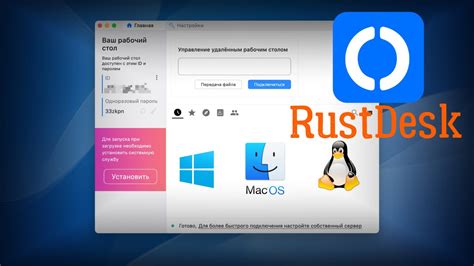
В панели Sources вы можете отлаживать JavaScript-скрипты и управлять исходным кодом во время работы веб-страницы в Яндекс браузере. Панель позволяет вам просмотреть все скрипты, которые загружены на странице, изменять их исходный код, устанавливать точки остановки и отслеживать выполнение кода по шагам.
В левой части панели Sources находится файловая структура, которая отображает все загруженные скрипты и директории веб-страницы. Вы можете раскрывать и сворачивать директории для навигации по коду. Когда вы выбираете файл, его содержимое отображается в правой части панели.
В верхней части правой части панели есть кнопки для управления отладкой скриптов. Вы можете установить точку остановки, нажав на нужную строку кода. При выполнении кода, выполнение остановится на установленной точке остановки и вы сможете увидеть текущее состояние переменных, выполнить команды и посмотреть стек вызовов.
Панель Sources обладает широким набором инструментов для отладки и управления исходным кодом, что позволяет разработчикам эффективно и точно находить и исправлять ошибки в JavaScript-коде в Яндекс браузере.